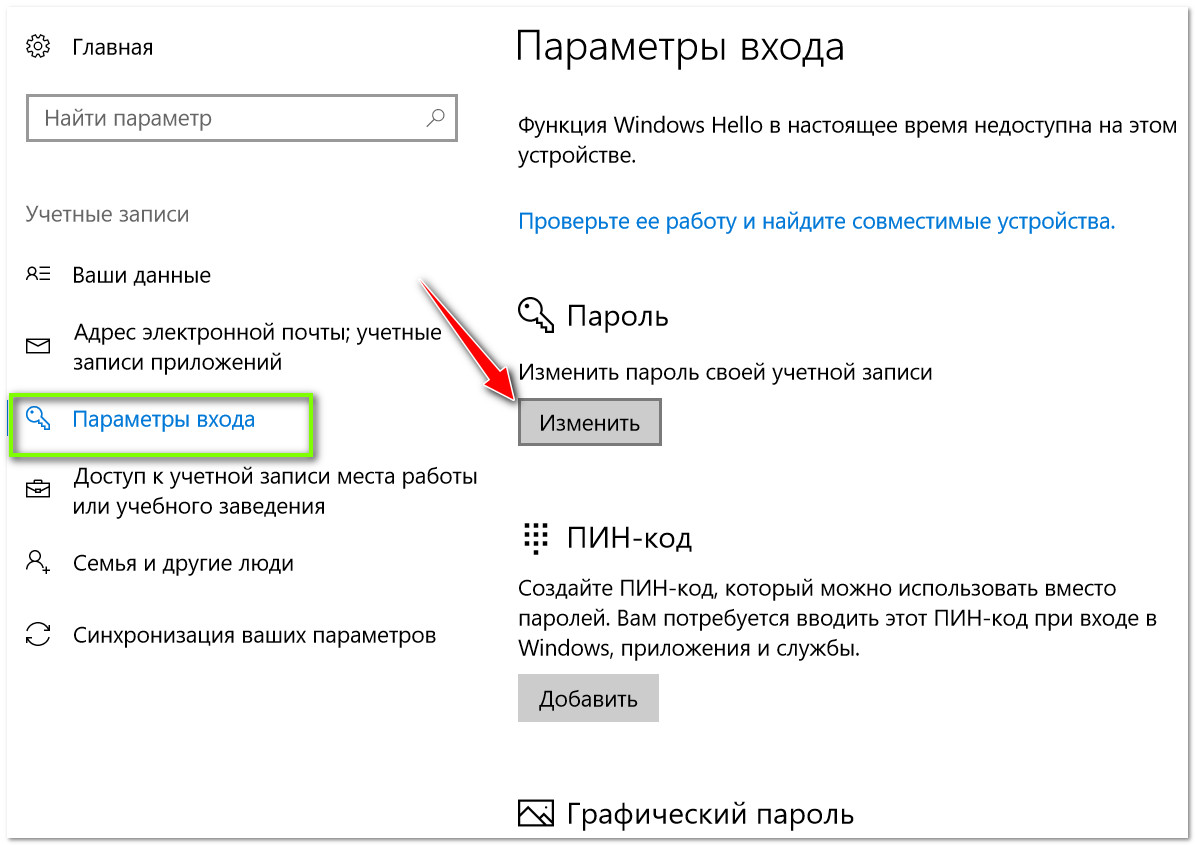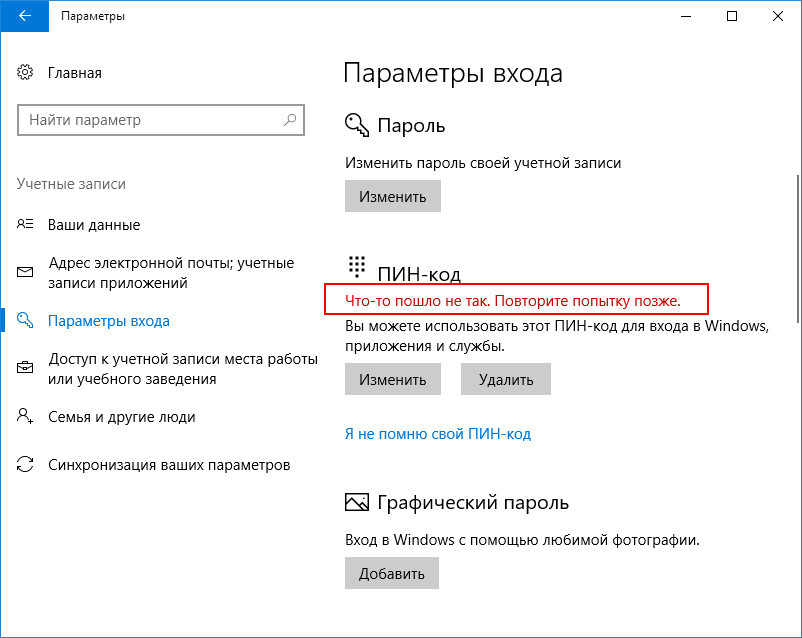Как изменить пароль входа в windows 10: Как изменить пароль в Windows 10
Содержание
настройки, командная строка, панель управления и онлайн
Безопасность данных – важнейшая задача для каждого пользователя компьютера. И изменение пароля единственный способ обезопасить свою систему и уберечь данные от посторонних глаз.
В стандартной настройке Windows 10, для входа в систему нужно знать логин и пароль, которые пользователь задал при первом входе в систему. Зачастую, данный пароль давно утерян или невозможно его вспомнить. В такой ситуации единственный выход – изменить пароль.
В данной статье мы рассмотрим несколько способов изменения пароля в Windows 10. Вы сможете изменить пароль локального пользователя, который предназначен только для работы на вашем компьютере, а также изменить пароль аккаунта Майкрософт, который используется для доступа к Windows Store, OneDrive и другим сервисам компании Майкрософт.
Различные способы изменения пароля в Windows 10
В Windows 10 есть несколько способов изменить пароль для локального пользователя и учетной записи Майкрософт. Они могут быть осуществлены через настройки, командную строку, панель управления и онлайн. Но вы должны быть уверены, что у вас есть административные права на устройстве, чтобы вносить изменения в пароль.
Они могут быть осуществлены через настройки, командную строку, панель управления и онлайн. Но вы должны быть уверены, что у вас есть административные права на устройстве, чтобы вносить изменения в пароль.
Изменение пароля в настройках Windows 10
Щелкните на кнопке «Пуск» и выберите «Настройки». Далее кликните по «Дополнительные настройки ПК» и выберите «Аккаунты». Затем выберите учетную запись, для которой нужно изменить пароль, и нажмите «Изменить пароль». Следуйте инструкциям на экране для ввода нового пароля и подтверждения его.
Изменение пароля в командной строке Windows 10
Откройте командную строку в режиме администратора. Введите команду «net user username newpassword», где «username» — имя пользователя, а «newpassword» — новый пароль. Нажмите «Enter» и дождитесь подтверждения изменения пароля.
Изменение пароля в панели управления Windows 10
Перейдите на «Панель управления» и выберите «Учетные записи пользователей». Затем выберите нужную учетную запись и нажмите «Изменить пароль».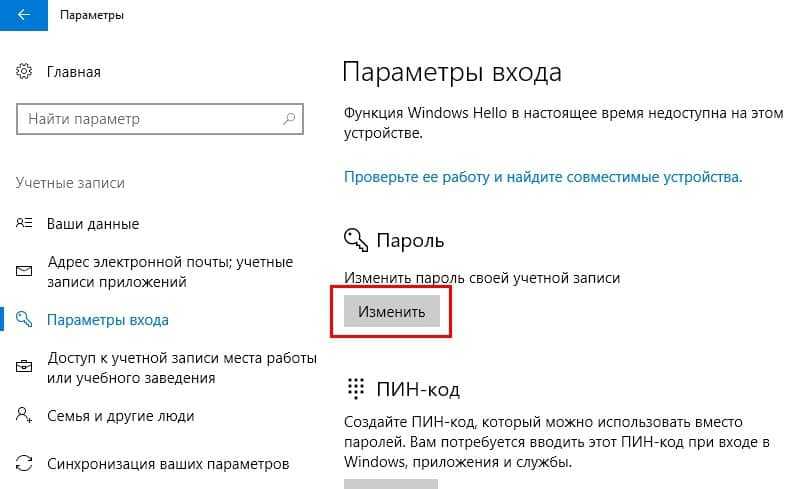 Введите новый пароль и подтвердите его.
Введите новый пароль и подтвердите его.
Изменение пароля онлайн для учетной записи Майкрософт
Откройте свой аккаунт Майкрософт на сайте Microsoft и перейдите в раздел «Безопасность». Нажмите на «Изменить пароль» и следуйте инструкциям для ввода нового пароля и подтверждения его.
Смена пароля локального пользователя в настройках
Для того чтобы изменить пароль локального пользователя в Windows 10, можно воспользоваться встроенными настройками системы. Прежде всего необходимо зайти в меню «Параметры», для этого нажмите на значок «Пуск» на панели задач и выберите «Настройки».
Далее выберите раздел «Учетные записи», в котором находятся все настройки связанные с аккаунтами пользователей. Здесь вы увидите раздел «Вход в систему», в котором можно изменить пароль для текущего пользователя. Для этого необходимо нажать на кнопку «Изменить» и ввести текущий и новый пароли дважды, подтвердив изменения.
Важно отметить, что для смены пароля вы должны иметь права администратора на данном компьютере. Также необходимо использовать достаточно сложный пароль для максимальной безопасности.
Также необходимо использовать достаточно сложный пароль для максимальной безопасности.
Кроме того, при желании можно изменить пароль локального пользователя через командную строку или панель управления, но для этого необходимо иметь определенный уровень знаний и навыков работы с Windows 10.
Смена пароля учетной записи Майкрософт онлайн
Если вы используете учетную запись Майкрософт для входа в Windows 10, то вы можете изменить свой пароль онлайн на сайте майкрософт.
Для этого необходимо зайти на сайт личного кабинета Майкрософт, нажать на «Безопасность» и выбрать «Изменить пароль». Также можно использовать прямую ссылку для входа в настройки безопасности через сайт account.microsoft.com/security.
Далее следуйте инструкциям, введите текущий пароль, а затем введите новый пароль и подтвердите его. Пароль должен содержать как минимум 8 символов, включая заглавные буквы, прописные буквы и цифры. Хорошей практикой является использование пароля, не имеющего отношения к личной информации или другим легко доступным данным.
После изменения пароля войдите в свой аккаунт Майкрософт на всех своих устройствах с использованием нового пароля, чтобы избежать возможности блокировки вашей учетной записи.
Смена пароля через командную строку
Если вы не можете изменить пароль Windows 10 через настройки или панель управления, можно воспользоваться командной строкой. Для этого нужно запустить ее с правами администратора.
Прежде чем менять пароль, необходимо убедиться, что вы знаете текущий. Для этого в командной строке нужно ввести команду net user и нажать Enter. Список пользователей будет отображен, в том числе и текущий.
Для смены пароля нужно ввести команду net user имя_пользователя новый_пароль и нажать Enter. Вместо «имя_пользователя» нужно ввести имя вашей учетной записи, а вместо «новый_пароль» — новый пароль, который вы хотите использовать. Обязательно используйте сложные пароли для защиты данных.
После того, как пароль изменен, можно проверить его действительность, введя net user имя_пользователя.
Командная строка может стать спасительной, если вы не можете войти в Windows 10 из-за забытого пароля. В этом случае потребуется использовать более сложные команды для восстановления доступа.
Смена пароля через панель управления
Смену пароля в Windows 10 можно произвести через панель управления, это один из самых простых способов, доступных обычным пользователям. Для этого нужно выполнить несколько простых действий.
- Откройте меню «Пуск» и выберите «Панель управления».
- Перейдите в раздел «Учетные записи» и выберите нужного пользователя.
- Нажмите на кнопку «Сменить пароль».
- Введите старый пароль и новый пароль дважды для его подтверждения.
- Нажмите на кнопку «Сменить пароль» и закройте окно панели управления.
В результате вы убедитесь, что смена пароля прошла успешно и теперь вы можете использовать новый пароль для входа в систему.
Как изменить пароль к учетной записи в Windows 10
Как изменить пароль для входа в Windows 10?
Изменение пароля пользователя в параметрах Windows 10
- Зайдите в Пуск — Параметры — Учетные записи и выберите пункт «Варианты входа».

- В разделе «Пароль» нажмите кнопку «Изменить».
Что делать если забыл пароль от компьютера Windows 10?
Сброс пароля локальной учетной записи Windows 10
- Выберите ссылку Сброс пароля на экране входа. Если вместо этого вы используете ПИН-код, см. раздел Проблемы, связанные со входом с помощью ПИН-кода. …
- Ответьте на контрольные вопросы.
- Введите новый пароль.
- Войдите в систему обычным образом с новым паролем.
Как изменить пароль для входа в компьютер?
Устанавливаем пароль
- Для начала нажмите на кнопку “Пуск” и зайдите в панель управления.
- Далее зайдите в пункт “Учетные записи пользователей и семейная безопасность”.
- После этого заходите в пункт “Учетные записи пользователей”.
- Далее нажимаете на “Изменение своего пароля”.
Что делать если забыл пароль от ноутбука?
Если забыл пароль, что нужно делать:
- Нажать одновременно комбинацию клавиш ctrl+alt+delete (2 раза).

- При открытии вспомогательного окна потребуется отыскать поля «Пользователь» и «Пароль».
- В первой строке нужно вписать слово «Администратор», графу с паролем потребуется оставить пустой.
- Нажать на Enter.
Как установить пароль для входа в Windows 10?
Перейдите в раздел Пуск > Параметры > Учетные записи > Параметры входа . В разделе Пароль нажмите кнопку Изменить и следуйте инструкциям.26 мая 2020 г.
Что делать если забыл пароль для входа в компьютер?
как сменить пароль входа в компьютер? Нажмите сочетание клавиши CTRL+ALT+DELETE и выберите «Изменить пароль». Далее введите старый пароль, потом новый пароль, а затем введите новый пароль еще раз. Нажимаем клавишу ВВОД.
Как сбросить пароль администратора Windows 10?
Как удалить пароль локальной учетной записи в Windows 10
- Зайдите в меню «Пуск» => откройте «Параметры».

- В открывшемся окне выберите «Учетный записи».
- С левой стороны выберите «Параметры входа», с правой стороны под надписью «Пароль» нажмите левой клавишей мыши на «Изменить».
- Введите свой пароль, который вы сейчас используете при входе в Windows и нажмите «Далее».
Как изменит пароль?
Как изменить пароль
- Откройте страницу Аккаунт Google. При необходимости выполните вход.
- В разделе «Безопасность» выберите Вход в аккаунт Google.
- Нажмите Пароль. Если потребуется, снова выполните вход.
- Введите новый пароль и нажмите Изменить пароль.
Как поменять пароль при входе в ноутбук?
Чтобы поставить пароль, сначала зайдите в меню «Пуск». Там выберите «Панель управления», в котором найдите пункт «Учетные записи». Если вы одни пользуетесь компьютером, то вы имеете права администратора, поэтому сможете легко и просто изменить пароль с точки зрения доступа к операционной системе.
Если вы одни пользуетесь компьютером, то вы имеете права администратора, поэтому сможете легко и просто изменить пароль с точки зрения доступа к операционной системе.
Что делать если забыл пароль входа в систему Windows 7?
Для того, чтобы убрать существующий пароль, зайдите в Пуск, нажмите на Параметры Виндоус, зайдите в учетную запись, далее Параметры входа, в меню Пароли нажимаем кнопку изменить, затем в окошко вводим текущий пароль, а уж потом он предложит ввести новый пароль и ниже подтвердить новый пароль и нажимаем кнопку далее.
Что делать если забыл пароль от ноутбука HP?
Откройте интернет-браузер и перейдите на веб-страницу Сброс пароля веб-сайта Microsoft. Выберите Я забыл пароль, затем – Сброс пароля. Для сброса пароля следуйте инструкциям на экране. После сброса пароля вы сможете использовать учетную запись Microsoft с новым паролем для входа в Windows 8.
Что делать если забыл пароль от ноутбука Lenovo?
Если у вас Windows 10, то делайте так:
- нажимаем клавиши Windows + R;
- в появившемся окне «Выполнить» набираем команду: netplwisz.